Bildschirmlayout der e-Anleitung
Die e-Anleitung ist auf mehrere Bildschirme unterteilt und der Inhalt jedes Bildschirms variiert.
Startseite
Wird beim Starten der e-Anleitung angezeigt.
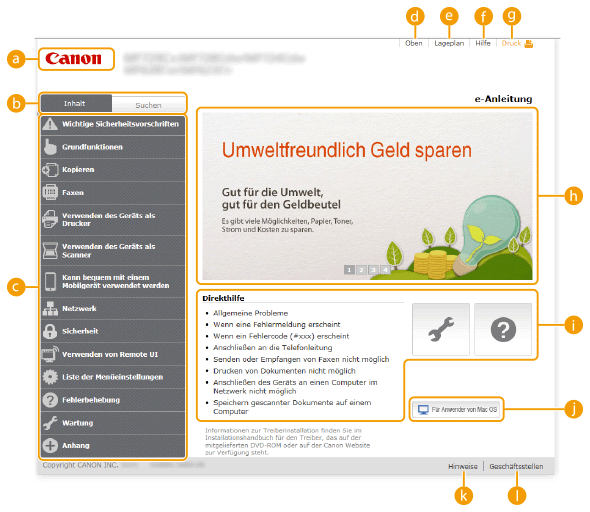
 Canon
CanonKlicken Sie hier, um zur Startseite zurückzukehren.
 Registerkarte [Inhalt]/Registerkarte [Suchen]
Registerkarte [Inhalt]/Registerkarte [Suchen]Klicken Sie hier, um zwischen dem Inhaltsverzeichnis und der Suche umzuschalten.
 Inhalt
InhaltDie Titel der Kapitel werden angezeigt ( ). Zeigen Sie mit dem Mauszeiger auf einen Titel. Daraufhin werden die Themen des Kapitels rechts angezeigt. Klicken Sie auf ein Thema, woraufhin die Seite angezeigt wird.
). Zeigen Sie mit dem Mauszeiger auf einen Titel. Daraufhin werden die Themen des Kapitels rechts angezeigt. Klicken Sie auf ein Thema, woraufhin die Seite angezeigt wird.
 ). Zeigen Sie mit dem Mauszeiger auf einen Titel. Daraufhin werden die Themen des Kapitels rechts angezeigt. Klicken Sie auf ein Thema, woraufhin die Seite angezeigt wird.
). Zeigen Sie mit dem Mauszeiger auf einen Titel. Daraufhin werden die Themen des Kapitels rechts angezeigt. Klicken Sie auf ein Thema, woraufhin die Seite angezeigt wird.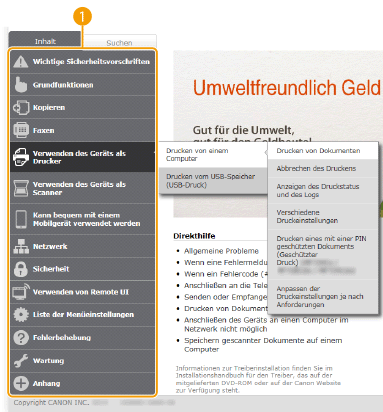
 [Oben]
[Oben]Klicken Sie hier, um zur Startseite zurückzukehren.
 [Lageplan]
[Lageplan]Klicken Sie auf diese Option, um alle Themen in der e-Anleitung anzuzeigen.
 [Hilfe]
[Hilfe]Klicken Sie auf diese Option, um Informationen zur Anzeige der e-Anleitung anzuzeigen, wie eine Suche durchgeführt wird und andere Informationen.
 [Druck]
[Druck]Klicken Sie hier, um den angezeigten Inhalt zu drucken.
 Praktische Funktionen
Praktische FunktionenBietet eine Vielzahl von praktischen Verwendungsbeispielen für das Gerät. Klicken Sie auf  /
/ /
/ /
/ , um zwischen den Kategorien für die praktischen Beispiele zu wechseln, oder klicken Sie auf die durchlaufende Anzeige, um mehr Informationen zu den einzelnen Kategorien anzuzeigen. Die durchlaufende Anzeige stoppt, wenn Sie den Zeiger darauf stellen. Praktische Funktionen
, um zwischen den Kategorien für die praktischen Beispiele zu wechseln, oder klicken Sie auf die durchlaufende Anzeige, um mehr Informationen zu den einzelnen Kategorien anzuzeigen. Die durchlaufende Anzeige stoppt, wenn Sie den Zeiger darauf stellen. Praktische Funktionen
 /
/ /
/ /
/ , um zwischen den Kategorien für die praktischen Beispiele zu wechseln, oder klicken Sie auf die durchlaufende Anzeige, um mehr Informationen zu den einzelnen Kategorien anzuzeigen. Die durchlaufende Anzeige stoppt, wenn Sie den Zeiger darauf stellen. Praktische Funktionen
, um zwischen den Kategorien für die praktischen Beispiele zu wechseln, oder klicken Sie auf die durchlaufende Anzeige, um mehr Informationen zu den einzelnen Kategorien anzuzeigen. Die durchlaufende Anzeige stoppt, wenn Sie den Zeiger darauf stellen. Praktische Funktionen [Direkthilfe] / [Fehlerbehebung] / [Wartung]
[Direkthilfe] / [Fehlerbehebung] / [Wartung]Klicken Sie hier, um Erläuterungen zur Behebung von Problemen oder zur Wartung des Geräts anzuzeigen.
 [Für Anwender von Mac OS]
[Für Anwender von Mac OS]Klicken Sie hier, um Vorsichtshinweise für die Verwendung von Mac OS anzuzeigen.
 [Hinweise]
[Hinweise]Klicken Sie hier, um wichtige Informationen zur Verwendung des Geräts anzuzeigen.
 [Geschäftsstellen]
[Geschäftsstellen]Klicken Sie hier, um Kontaktinformationen für Fragen zum Gerät anzuzeigen.
Praktische Funktionen
Bietet eine Vielzahl von praktischen Verwendungsbeispielen für das Gerät.
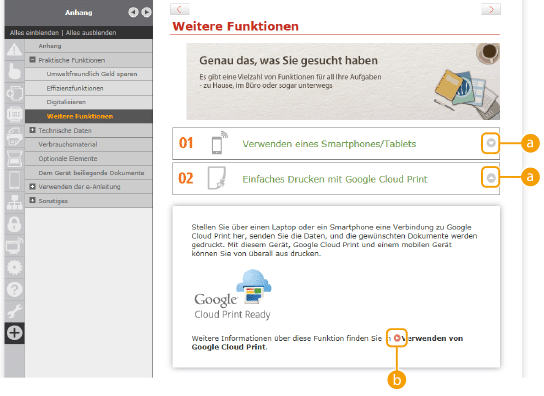

 /
/
Klicken Sie hier, um die detaillierten Informationen anzuzeigen. Klicken Sie erneut, um das Fenster zu schließen.


Klicken Sie hier, um die entsprechende Themenseite anzuzeigen.
Themenseite
Enthält Informationen zur Konfiguration und Verwendung des Geräts.
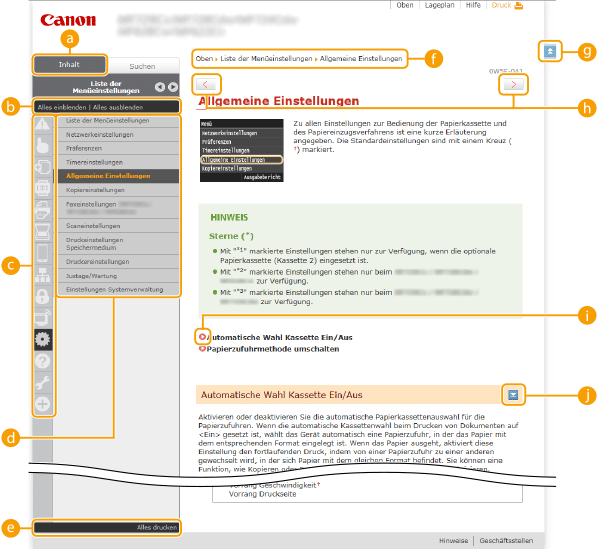
 [Inhalt]
[Inhalt]Die Kapitelsymbole und Titel werden angezeigt.
 [Alles einblenden]/[Alles ausblenden]
[Alles einblenden]/[Alles ausblenden]Klicken Sie auf [Alles einblenden], um die Unterabschnitte aller Themen anzuzeigen. Klicken Sie auf [Alles ausblenden], um die Unterabschnitte aller Themen zu schließen.
 Kapitelsymbole
KapitelsymboleKlicken Sie auf ein Kapitelsymbol, um zum Anfang des entsprechenden Kapitels zu navigieren.
 Themenseite
ThemenseiteZeigt die Themen des ausgewählten Kapitels an. Wenn "+" bei dem Thema angezeigt wird, werden durch das Anklicken die Unterabschnitte des Themas angezeigt. Klicken Sie auf "-", um das erweiterte Thema zu schließen.
 [Alles drucken]
[Alles drucken]Alle Seiten des ausgewählten Kapitels werden in einem separaten Fenster geöffnet. Das Kapitel kann bei Bedarf ausgedruckt werden.
 Navigation
NavigationHier sehen Sie, welches Kapitelthema Sie derzeit anzeigen.


Klicken Sie hier, um zum Seitenanfang zurückzukehren.

 /
/
Klicken Sie hier, um das vorherige oder folgende Thema anzuzeigen.


Klicken Sie hier, um zu der entsprechenden Seite zu springen. Um zur vorherigen Seite zurückzukehren, klicken Sie in Ihrem Webbrowser auf "Zurück."


Klicken Sie hier, um die ausgeblendeten detaillierten Beschreibungen anzuzeigen. Klicken Sie erneut, um die detaillierten Beschreibungen zu schließen.
Registerkarte [Suchen]
Diese Registerkarte enthält ein Textfeld, um eine Suche durchzuführen und die Seite zu finden, nach der Sie suchen.
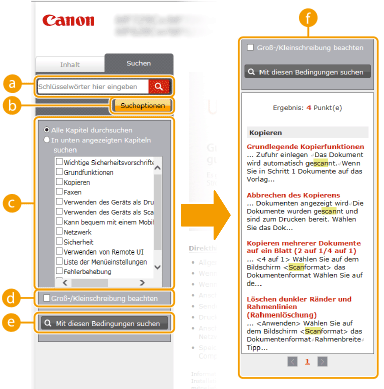
 [Schlüsselwörter hier eingeben]
[Schlüsselwörter hier eingeben]Geben Sie ein Schlüsselwort oder mehrere Schlüsselwörter ein, und klicken Sie auf  , um die Suchergebnisse in der Suchergebnisliste anzuzeigen (
, um die Suchergebnisse in der Suchergebnisliste anzuzeigen ( ). Trennen Sie Schlüsselwörter durch ein Leerzeichen, und suchen Sie nach Seiten, die alle Schlüsselwörter enthalten. Schließen Sie ein Schlüsselwort oder mehrere Schlüsselwörter in Anführungszeichen ein, um nur nach Seiten mit exakten Übereinstimmungen zu suchen.
). Trennen Sie Schlüsselwörter durch ein Leerzeichen, und suchen Sie nach Seiten, die alle Schlüsselwörter enthalten. Schließen Sie ein Schlüsselwort oder mehrere Schlüsselwörter in Anführungszeichen ein, um nur nach Seiten mit exakten Übereinstimmungen zu suchen.
 , um die Suchergebnisse in der Suchergebnisliste anzuzeigen (
, um die Suchergebnisse in der Suchergebnisliste anzuzeigen ( ). Trennen Sie Schlüsselwörter durch ein Leerzeichen, und suchen Sie nach Seiten, die alle Schlüsselwörter enthalten. Schließen Sie ein Schlüsselwort oder mehrere Schlüsselwörter in Anführungszeichen ein, um nur nach Seiten mit exakten Übereinstimmungen zu suchen.
). Trennen Sie Schlüsselwörter durch ein Leerzeichen, und suchen Sie nach Seiten, die alle Schlüsselwörter enthalten. Schließen Sie ein Schlüsselwort oder mehrere Schlüsselwörter in Anführungszeichen ein, um nur nach Seiten mit exakten Übereinstimmungen zu suchen. [Suchoptionen]
[Suchoptionen]Klicken Sie hier, um die Suchkriterien wie den Suchbereich und die Bedingungen für die unscharfe Suche festzulegen. Klicken Sie auf diese Schaltfläche, wenn sie grau dargestellt wird, um die Kriterien anzuzeigen. Klicken Sie auf diese Schaltfläche, wenn sie orangefarben dargestellt wird, um die Anzeige zu schließen.
 Suchbereichsauswahl
SuchbereichsauswahlLegt den Suchbereich fest. Durch die Eingrenzung des Suchbereichs können Sie besonders effizient nach Themen suchen. Besonders sinnvoll ist die Suchbereichsauswahl, wenn Sie ungefähr wissen, wo das gesuchte Thema vorkommt.
 Suchoptionenauswahl
SuchoptionenauswahlAktivieren Sie das Kontrollkästchen, wenn die Groß-/Kleinschreibung bei der Suche berücksichtigt werden soll.
 [Mit diesen Bedingungen suchen]
[Mit diesen Bedingungen suchen]Klicken Sie hier, um die Suchergebnisse anzuzeigen, die den mit  und
und  festgelegten Suchkriterien entsprechen.
festgelegten Suchkriterien entsprechen.
 und
und  festgelegten Suchkriterien entsprechen.
festgelegten Suchkriterien entsprechen. Suchergebnisliste
SuchergebnislisteDiese Option zeigt die Suchergebnisse der Seiten an, die die angegebenen Schlüsselwörter enthalten. Suchen Sie in den Ergebnissen die gesuchte Seite, und klicken Sie auf den Thementitel der Seite. Wenn die Ergebnisse nicht auf einer Seite angezeigt werden können, klicken Sie auf  /
/ oder auf eine Seitennummer, um die Ergebnisse auf der entsprechenden Seite anzuzeigen.
oder auf eine Seitennummer, um die Ergebnisse auf der entsprechenden Seite anzuzeigen.
 /
/ oder auf eine Seitennummer, um die Ergebnisse auf der entsprechenden Seite anzuzeigen.
oder auf eine Seitennummer, um die Ergebnisse auf der entsprechenden Seite anzuzeigen.Lageplan
Zeigt das Inhaltsverzeichnis der e-Anleitung an.
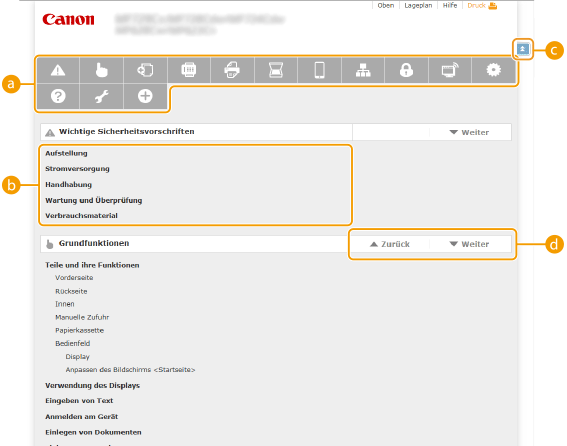
 Kapitelsymbole
KapitelsymboleKlicken Sie hier, um zu dem Thema des ausgewählten Kapitels zu springen.
 Titel (Thema)
Titel (Thema)Zeigt die Titel und Themen an. Klicken Sie auf einen Titel oder ein Thema, um zu der Seite zu springen.


Klicken Sie hier, um zum Seitenanfang zurückzukehren.

 /
/
Klicken Sie hier, um zum vorherigen oder nächsten Kapitel zu springen.